Visitas: 0
Hace unos días Juan González nos había pedido por Facebook (Fan Page de Proyectos Beta) que hagamos una entrada de cómo instalar Xen en Ubuntu 14.04 LTS. Así que manos a la obra. 🙂
OBS:
- Usamos Ubuntu 14.04 LTS de 64 bits.
- Cómo es un fin educativo, no usamos LVM, porque la idea es hacer funcionar de la manera más sencilla
Entramos a la consola y escribimos lo siguiente:
sudo aptitude update
sudo aptitude install xen-hypervisor-4.4-amd64 bridge-utils virtinst virt-manager lvm2 qemu-system
Volvemos a entrar a la consola y escribimos lo siguiente:
sudo reboot
En el grub selecionamos “Ubuntu GNU/linux, con hipervisor xen“.
Volvemos a entrar a la consola:
sudo xl list
Sale lo siguiente por pantalla:
Name ID Mem VCPUs State Time(s)
Domain-0 0 3918 2 r----- 50.2
OBS:
- NO usamos xl como cliente para manejar las máquinas virtuales. Vamos a usar virt-manager.
Ahora volvemos a entrar a la consola y escribimos lo siguiente:
sudo nano /etc/network/interfaces
Agregamos lo siguiente:
auto lo
iface lo inet loopback
auto xenbr0
iface xenbr0 inet dhcp
bridge_ports eth0
auto eth0
iface eth0 inet manual
Ahora guardamos los cambios (control + o), y luego lo cerramos (control + x).
Volvemos a entrar a la consola y escribimos lo siguiente:
sudo ifdown eth0 && sudo ifup xenbr0 && sudo ifup eth0
Ahora vamos a crear una máquina virtual usando virt-manager.
Volvemos a entrar a la consola y escribimos lo siguiente:
sudo virt-manager
Una vez dentro de la aplicación debemos de crear una nueva conexión al hipervisor Xen y luego crear una máquina virtual. En nuestro caso hicimos una máquina virtual de Debian Wheezy como pueden ver en la imagen de abajo.
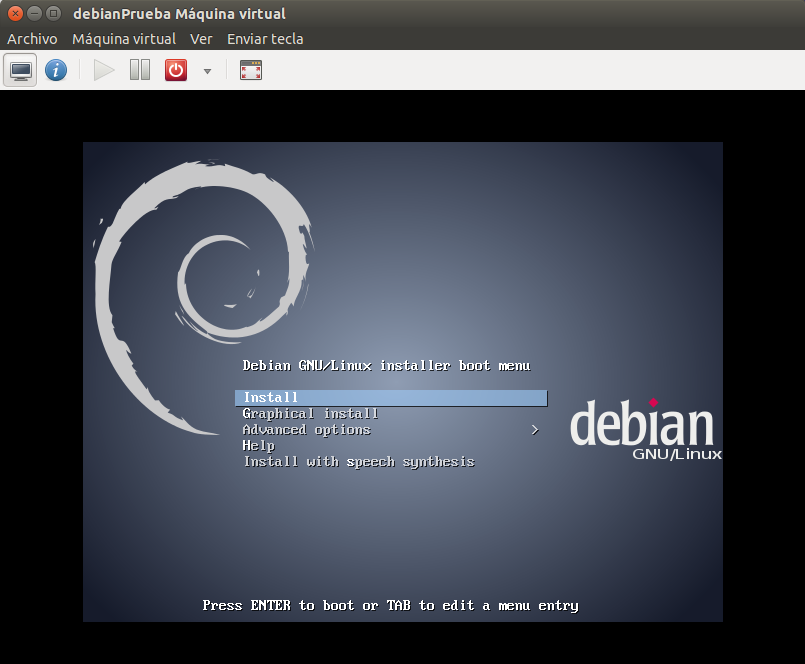
Fuente: Ubuntu Documetation

Hola José,
He intentado hacerlo con Ubuntu 14.04 sobre una máquina virtual en VMWare pero obtengo muchos problemas para arrancar Xen. Se queda congelado el arranque tras mostrar la línea:
x86: Booted up 1 node, 1 CPUs
Sé que la pérdida de rendimiento de virtualizar dentro de máquinas virtuales es considerable, ¿pero probaste a hacerlo en una máquina virtual? ¿Se trata de algún problema conocido que es posible resolver? La instalación no debería dar más problemas, pero desgraciadamente no tengo la posibilidad de probarlo sin virtualizar.
Un saludo y muchas gracias,
Hola Eugenio:
Nunca probé virtualizar una maquina virtual en otra. No tengo idea de cual podría ser el problema. Debería de probar con el mismo escenario. Cual versión del VMWare usas?
saludos, jose
Hola José,
VMWare Workstation 10. Muchísimas gracias por la rápida respuesta 🙂
ok de nada.
voy a ver si en esta noche veo el tema. Cuando tenga algo te aviso.
saludos, jose
Muchas gracias de nuevo. La verdad es que sería muy interesante el poder ver qué puede estar pasando.
Un saludo,
Hola de nuevo,
He realizado la prueba sobre una máquina virtual en Virtual Box y la instalación ha ido perfecta, ya tengo Xen funcionando. Debe ser un problema de virtualización con VMWare…
Un saludo,
Como creas la máquina virtual?
Por más que lo intento es imposible crear una MV paravirtualizada…
virt-manager es este programa. Deberías de probar. Es muy sencillo
Es con el programa que he intentado hacerla pero lo haga como lo haga siempre arroja error.
Me podrias indicar como proceder?
Gracias, un saludo.
que clase de error te sale?
Recién acabo de probar y me genero sin problema. Si me pones el error vemos de como solucionar.
Los pasos que sigo son los siguientes:
1.Archivo->Añadir conexión , en hypervisor selecciono Xen y el resto de parámetros no se pueden editar, pulso conectar.
2.Archivo->nueva máquina virtual
– Elija como le gustaría instalar el sistema operativo:
Instalación por Red (HTTP,FTP, ó NFS)
– Opciones de la arquitectura:
Tipo de virtualización xen (paravirt)
Firmware: Default
Y pulso adelante.
3. Indique la URL de instalación del sistema operativo
URL: http://archive.ubuntu.com/ubuntu/dists/wily/main/installer-amd64/
y pulso adelante.
4. Elija la configuración de la memoria y de la CPU
Memoria (RAM): 1024
CPU: 1
y pulso adelante.
5.Habilitar almacenamiento para esta máquina virtual
Elija administrado, o algún otro tipo de almacenamiento existente.
pulso Explorar->Nuevo volumen
Nombre: hdd.img
Formato: raw
Máxima capacidad: 25 GB
Asignación: 25 GB
y pulso finalizar y elija volumen para seleccionar el nuevo volumen creado. Despues pulso en adelante.
6.1 En opciones avanzadas elijo Red virtual ‘default’: NAT.
6.2 En opciones avanzadas elijo Dispositivo de equipo eth0 (Puente ‘xenbr0’).
Despues pulso en Finalizar y empieza a crearse la máquina virtual, pero en ambos casos siempre se queda la pantalla en negro con el mensaje ‘Guest has not initialized the display (yet).’ y otras veces obtengo el error
‘Falló la operación: Failed to balloon domain0 memory’
qué estoy haciendo mal?
Gracias, un saludo.
En el 3 veo que pusiste la url de la ISO.
Te recomendaría que bajes primero la iso y luego subas la ISO. Capaz que eso seria el problema. Vamos a hacer el método descartes para ver donde esta el problema y buscamos la solución.
Saludos, jose
Tambien probe a descargar la iso y seleccionarla pero al arrancar el OS es vomo si se tratase de un liveCD con las opciones de try and install.
Si intento instalar no me deja puesto que la iso solo tiene 1.3 GB de capacidad.
En modo live si funciona pero creo que lo correcto es realizar la instalacion como si se tratase de un OS real.
Como que no te instala. Podrías copiar el error para ver. No importa que sea de 1.3 GB la ISO.
El problema no esta en el tamao de la ISO, capaz que este dañada la ISO. Hiciste un md5 para comprobarlo?
No arroja error, simplemente no me deja continuar la instlación, el boton coninuar está en gris.
En este link puedes ver una captura de pantalla
https://www.dropbox.com/s/hxhyntahmowja9v/XENinstall.jpeg?dl=0
No puedo visualizar. Podrías subir de nuevo?
tambien comprobé la iso mediante sha256sum
Tendría que volver a instalar en una maquina y probar Xen para el donde esta el problema. Voy a ver si este fin de semana me hago un poco de tiempo.